L'aggiornamento annuale di iOS di Apple è sempre molto atteso. L'ultima versione di iOS non ha deluso le aspettative di tutti, aggiungendo una serie di nuove funzionalità. L'esperienza d'uso è migliorata e alcuni bug esistenti sono stati risolti, quindi sicuramente non vedrai l'ora di aggiornare il tuo iPhone alla nuova versione di iOS.
Tuttavia, molti utenti di iPhone si pongono domande come: "Come aggiornare iPhone?" e "Ci sono cose da tenere a mente quando si aggiorna iOS?". In questo articolo, spiegheremo in dettaglio come aggiornare il tuo iPhone, le preparazioni necessarie e i possibili problemi che potresti incontrare. Alla fine della lettura, dovresti essere in grado di risolvere qualsiasi problema relativo all'aggiornamento.

Indice [Nasconde]
Parte 1. Preparativi per aggiornare iPhone a iOS 26/18/17/16
Cosa considerare durante l'aggiornamento dell'iPhone? È essenziale seguire attentamente questi preparativi:
- ① Backup dei dati esistenti
Non è raro perdere dati durante l'aggiornamento di iOS. Per poter ripristinare i tuoi dati importanti in caso di necessità, esegui il backup su iCloud. Se desideri salvare più dati, ti consigliamo di eseguire il backup del tuo iPhone su iTunes. - ② Liberare spazio di archiviazione
Quando si utilizza la versione beta, si sente spesso dire che "iOS 26/18/17/16 occupa molto spazio". Pertanto, assicurati di avere spazio di archiviazione sufficiente prima di aggiornare. Se lo spazio disponibile è troppo limitato, l'aggiornamento potrebbe fallire. - ③ La capacità residua della batteria
Inizia l'aggiornamento di iOS solo dopo aver raggiunto almeno il 50% di carica. Se sei preoccupato per la batteria, effettua l'aggiornamento mentre il dispositivo è in carica. - ④ Connessione Wi-Fi veloce e stabile
Per aggiornare correttamente a iOS 26/18/17/16, è essenziale avere una connessione stabile. Assicurati di avere un segnale forte e una velocità adeguata. Se il tuo iPhone è fuori portata o non è connesso al Wi-Fi, l'aggiornamento potrebbe fallire a metà. - ⑤ Tempo sufficiente
A seconda della velocità della connessione e della quantità di dati, l'aggiornamento all'ultima versione di iOS può richiedere dai 30 ai 60 minuti. Dopo l'aggiornamento, è necessario verificare lo stato dell'iPhone e configurarlo, quindi eseguilo quando hai tempo a disposizione. Se l'aggiornamento è lento, potrebbe essere necessario apportare delle correzioni.
Se prepari tutto ciò, procedi con la lettura e l'aggiornamento a iOS 26/18/17/16.
Parte 2. Come aggiornare iPhone a iOS 26/18/17/16
Quando si parla di come aggiornare iOS, ci sono due metodi: uno che può essere completato in modalità wireless solo con l'iPhone e uno che richiede il collegamento a un computer.
1 Aggiornare iPhone all'ultima versione di iOS in modalità wireless
Il metodo più conveniente per aggiornare a iOS 26/18/17/16 è farlo direttamente sull'iPhone. Una volta completati i preparativi, segui questi passaggi per aggiornare manualmente:
Come aggiornare manualmente iOS
Passo 1. Dalla schermata Home dell'iPhone, tocca Impostazioni → Generali → Aggiornamento software.
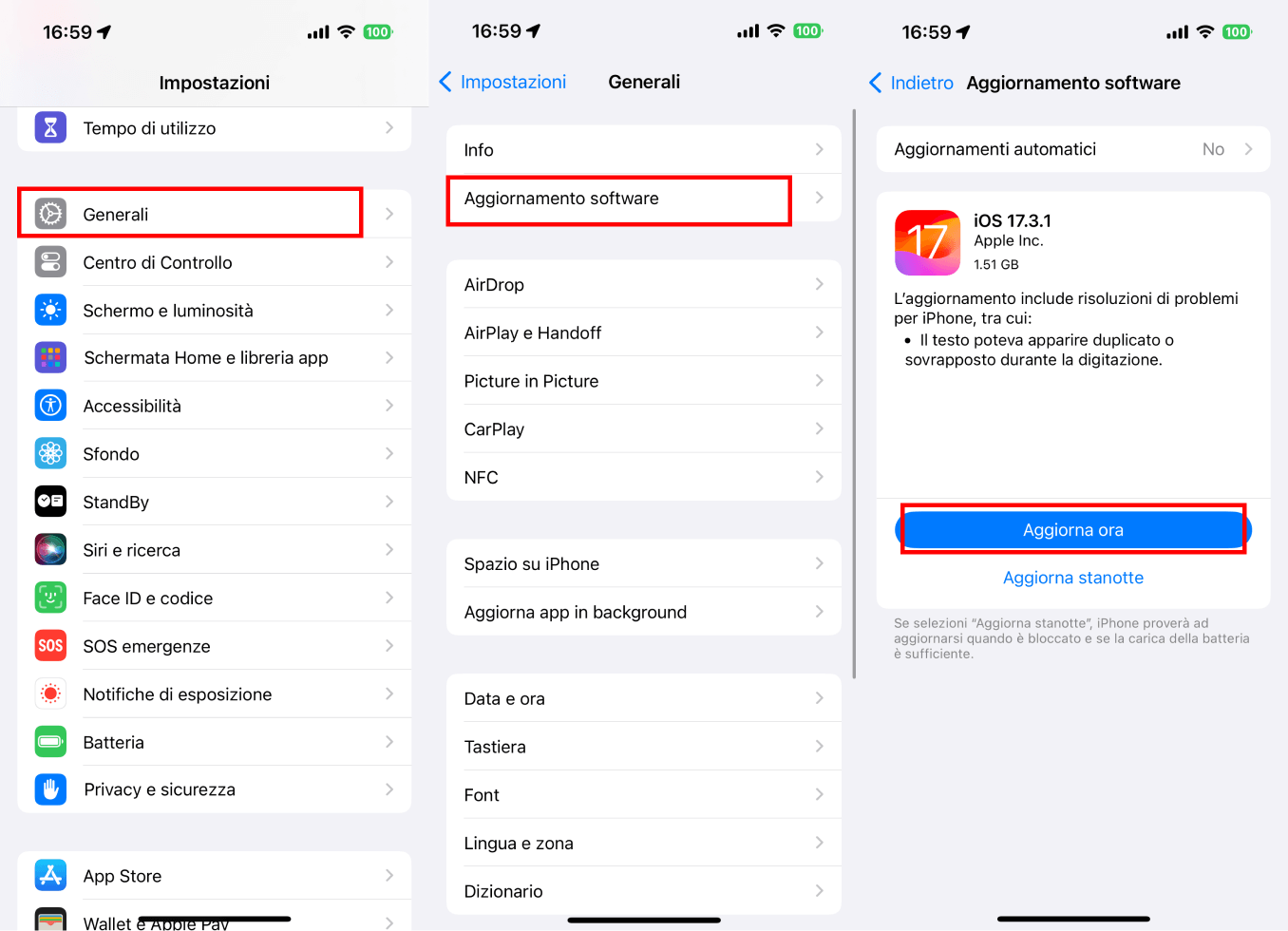
Passo 2. Nella schermata visualizzata, seleziona Aggiorna ora.
Passo 3. Dopo aver inserito il codice di accesso, verranno visualizzati i "Termini e condizioni". Tocca Accetta.
Passo 4. Una volta completato il download, tocca Installa ora per avviare l'aggiornamento. Ci vorrà un po' di tempo per completare il processo.
Suggerimenti:
A causa della congestione del server o di problemi di sistema, il download e l'installazione dei file di aggiornamento potrebbero non riuscire. In questi casi, consulta la pagina correlata qui sotto per le soluzioni.
【Universale】iPhone non si aggiorna? Possibili motivi e soluzioni spiegati!
È un po' fastidioso controllare e aggiornare manualmente ogni nuova versione di iOS. Se desideri mantenere sempre aggiornato il sistema, ti consigliamo di abilitare gli Aggiornamenti automatici.
Come aggiornare automaticamente iOS
Passo 1. Apri l'app Impostazioni → Generali → Aggiornamento software.
Passo 2. Tocca la voce Aggiornamenti automatici → Scarica aggiornamenti iOS → Installa aggiornamenti iOS.
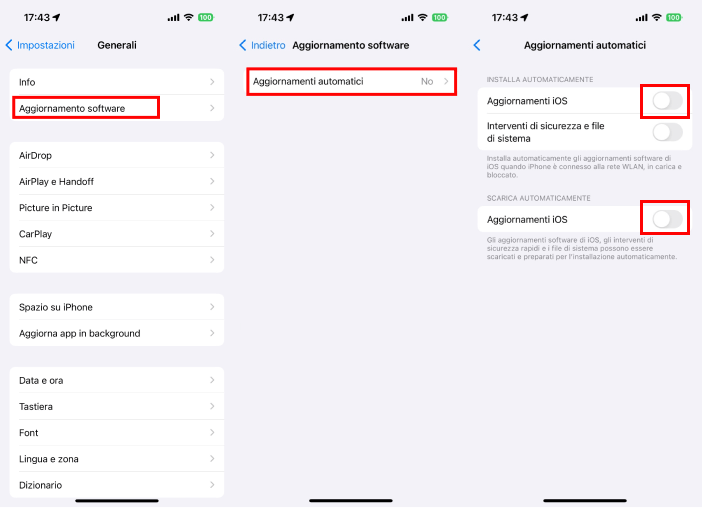
Una volta rilasciata una nuova versione di iOS, l'iPhone si aggiornerà automaticamente quando sarà collegato al caricabatterie e al Wi-Fi. Prima dell'aggiornamento, riceverai una notifica.
2 Aggiornare iPhone all'ultima versione di iOS utilizzando un PC
È possibile aggiornare a iOS 17/16 collegando l'iPhone al computer tramite cavo. Si consiglia di aggiornare iTunes all'ultima versione prima di utilizzare questo metodo.
Per i Mac con macOS Catalina 10.15 o versioni successive, si utilizza Finder, ma i passaggi sono leggermente diversi. Qui, spiegheremo i passaggi specifici separatamente.
Come aggiornare iOS utilizzando iTunes (Windows/macOS Mojave 10.15 o versioni precedenti):
Passo 1. Avvia iTunes.
Passo 2. Collega il tuo iPhone al computer e clicca sull'icona del dispositivo in alto a sinistra di iTunes.
Passo 3. Nella schermata Riepilogo, clicca su Verfica aggiornamenti e, nella finestra pop-up visualizzata, seleziona Aggiorna.
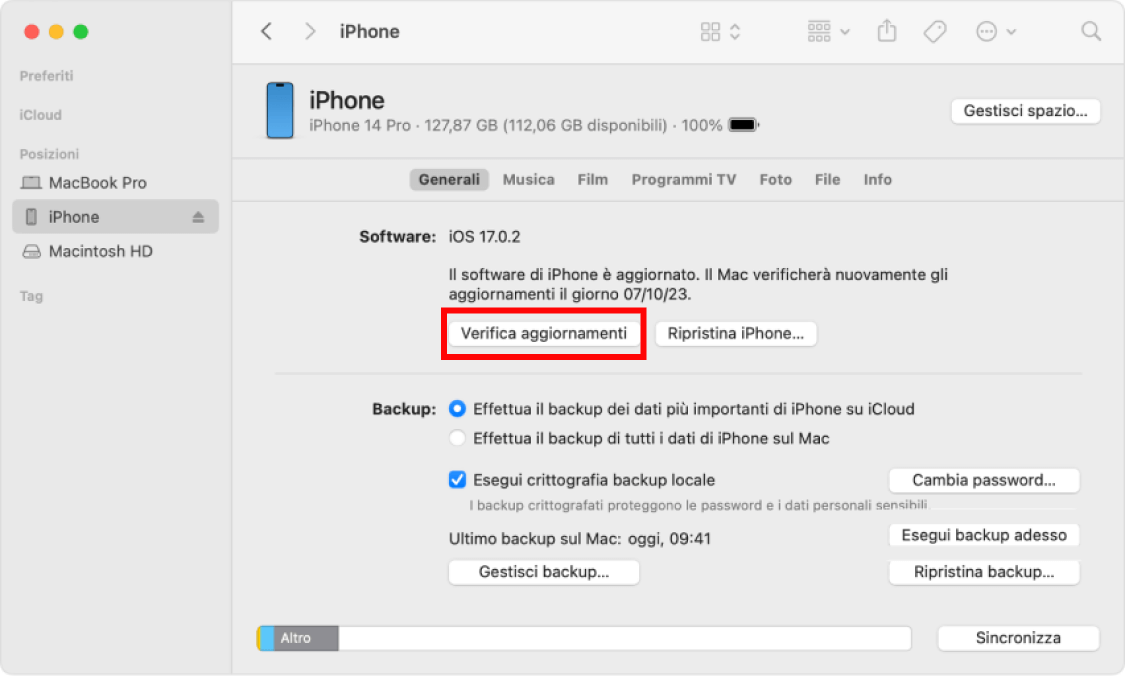
Passo 4. Segui le istruzioni a schermo per accettare il contratto di licenza e altre operazioni necessarie. Inizierà il download di iOS 17/16.
Passo 5. Una volta completato il download, l'aggiornamento del tuo iPhone inizierà automaticamente. Di solito ci vogliono dai 5 ai 10 minuti, ma potrebbe richiedere più tempo, anche 30 minuti o più a seconda delle circostanze.
Come aggiornare iOS utilizzando Finder (macOS Catalina 10.15 e versioni successive):
Passo 1. Apri Finder e collega l'iPhone al Mac.
Passo 2. Nella barra laterale sinistra di Finder, seleziona Posizioni → iPhone.
Passo 3. Nella schermata a destra, seleziona Generale e clicca su Aggiorna.
Passo 4. Nella finestra popup, clicca nuovamente su Aggiorna, quindi segui le istruzioni a schermo per avviare il download del software.
Passo 5. Una volta completato il download, procedi con l'installazione. Clicca su OK nella finestra popup e attendi il completamento dell'aggiornamento.
Parte 3. Non riesci ad aggiornare a iOS 17/16? Consigli per risolvere i problemi
Quando si verificano problemi durante l'aggiornamento dell'iPhone o quando non è possibile eseguire l'aggiornamento tramite il dispositivo o iTunes, è possibile utilizzare un pratico strumento di riparazione iOS chiamato "iMyFone Fixppo". Con questo strumento, è possibile riparare facilmente i guasti del sistema e aggiornare il dispositivo all'ultima versione di iOS.
Caratteristiche principali di iMyFone Fixppo:
- Le operazioni sono rapide e stabili, e l'aggiornamento di iOS si completa in circa 20 minuti.
- È possibile eseguire il downgrade alla versione precedente di iOS senza effettuare il jailbreak.
- Risolve i problemi comuni dopo l'aggiornamento di iOS, come lo schermo nero o il loop del logo Apple, con una percentuale di successo vicina al 100% senza danneggiare i dati.
- Ripara il tuo iPhone o iPad a casa in 3 semplici passaggi, senza rischio di perdita di informazioni.
Come aggiornare l'iPhone con Fixppo
Passo 1. Clicca sul pulsante sopra per scaricare il software. Una volta avviato, seleziona Aggiornamento/Retrocessione iOS nella schermata principale.
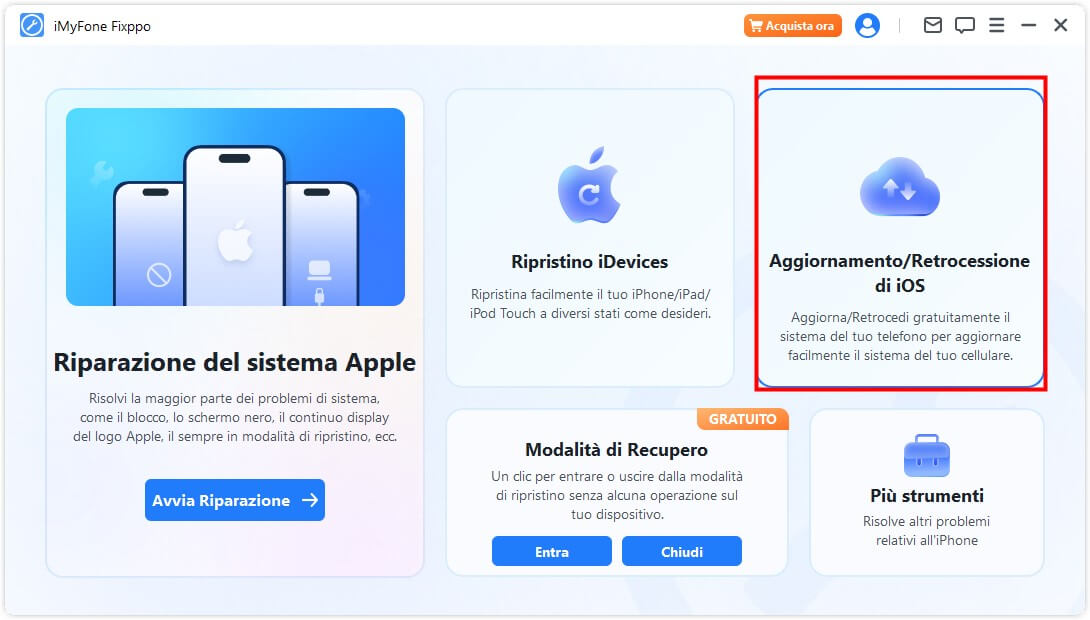
Passo 2. Seleziona Aggiornamento di iOS sul lato sinistro e collega il dispositivo al computer con un cavo.
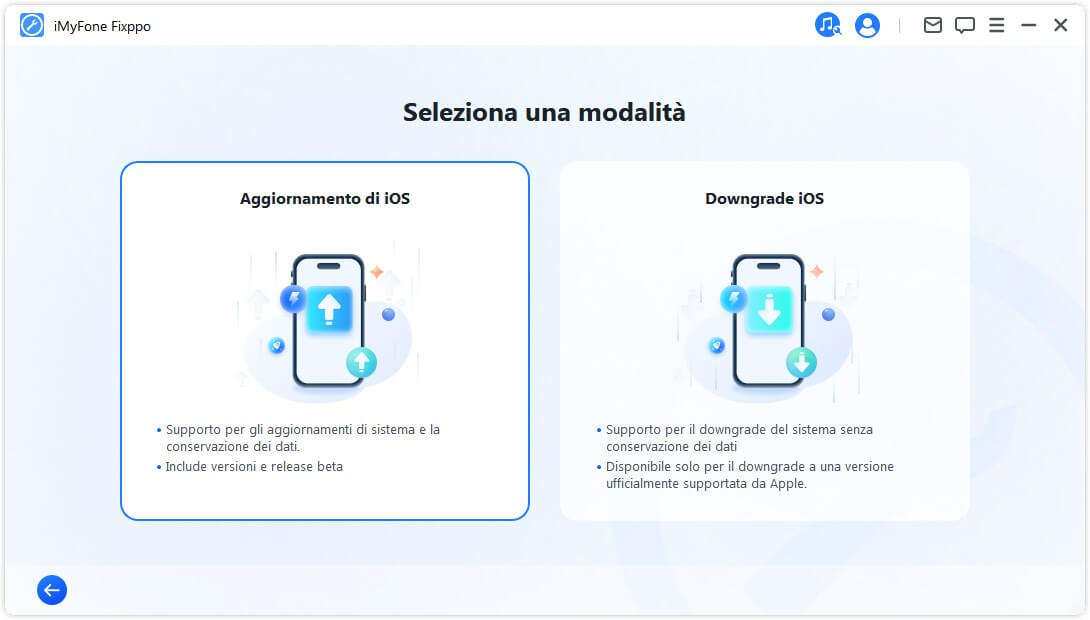
Passo 3. Nella schermata successiva verranno visualizzate le versioni del firmware disponibili per l'aggiornamento. Seleziona una versione di iOS e clicca su Scaricamento.
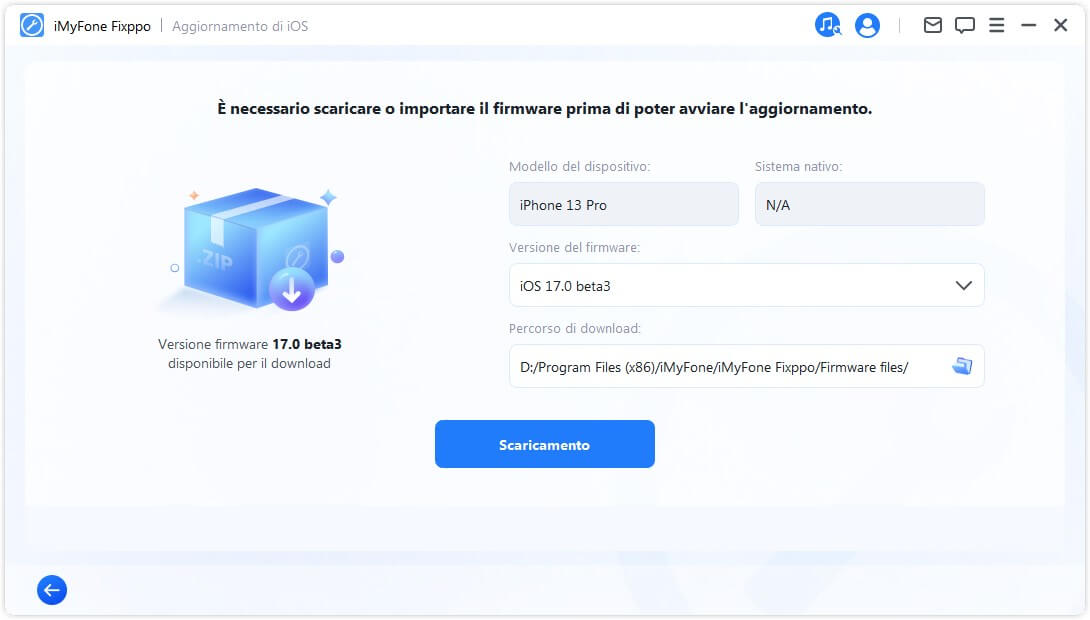
Passo 4. Una volta completata la verifica, clicca sul pulsante Avvia l'aggiornamento di iOS. L'aggiornamento inizierà automaticamente e, quando apparirà Fatto, l'aggiornamento sarà avvenuto con successo.
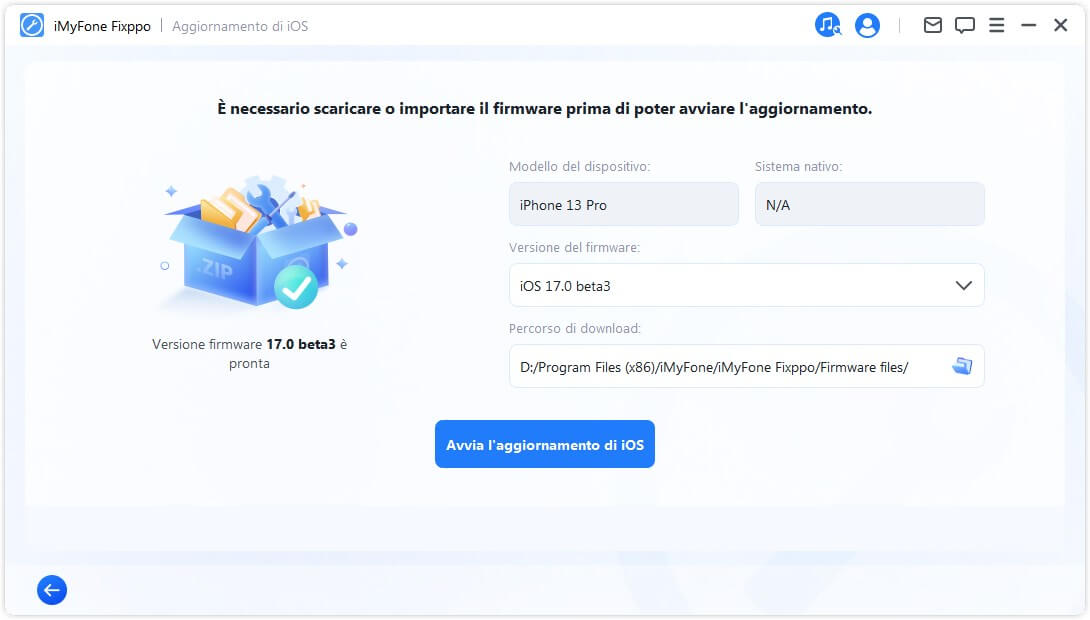
Ecco fatto! L'aggiornamento è completato. Dopo il riavvio automatico, potrai goderti il tuo iPhone con il nuovo sistema operativo.
Suggerimenti:
Fixppo è compatibile con la maggior parte dei dispositivi Apple, inclusi i modelli più recenti della serie iPhone 15 e tutti i modelli di iPad. Inoltre, utilizzando la funzione di riparazione del sistema Apple integrata nel software, è possibile correggere i bug di iOS del tuo dispositivo e aggiornarlo all'ultima versione di iOS. Per i dettagli sui passaggi, consulta la guida ufficiale di Fixppo.
Domande frequenti sull'aggiornamento a iOS 17/16
Hai completato con successo l'aggiornamento di iOS finora? Di seguito, come informazioni aggiuntive, ti presentiamo una raccolta di domande frequenti sugli aggiornamenti di iOS e le relative risposte.
1L'aggiornamento di iOS è gratuito?
Sì, l'aggiornamento della versione di iOS è gratuito sia che tu sia connesso al Wi-Fi dal tuo dispositivo sia tramite PC. Tuttavia, se utilizzi la connessione mobile (4G o 5G) per aggiornare il tuo iPhone, potrebbero essere applicati costi di dati per il download dei file di aggiornamento, quindi fai attenzione.
Di solito, prima del rilascio ufficiale della nuova versione di iOS, viene pubblicata una versione beta per sviluppatori. Per ottenere questa versione beta di iOS 16 e versioni precedenti, era necessario iscriversi all'Apple Developer Program e pagare una quota annuale. Tuttavia, a partire da iOS 17, anche la versione beta è diventata gratuita.
2Come aggiornare l'iPhone senza Wi-Fi?
Un metodo è utilizzare la "connessione mobile". Basta attivarla nell'app Impostazioni e connettersi al 4G o 5G. In alternativa, puoi abilitare la "Condivisione Internet" su un altro iPhone e connetterti ad esso. Tuttavia, il download e l'installazione dell'aggiornamento di iOS consumano una grande quantità di dati. Inoltre, a causa dell'instabilità della connessione mobile, ci sono molti casi in cui l'aggiornamento non riesce, quindi questo metodo non è molto consigliato.
Un altro metodo è aggiornare tramite una connessione cablata al PC. Puoi utilizzare iTunes, come spiegato nella Parte 2.2, o un software di aggiornamento specializzato, come descritto nella Parte 3.
3A che ora avviene l'aggiornamento automatico di iOS durante la notte?
Quando l'opzione "Aggiornamenti iOS" è attivata, una volta completato il download della nuova versione di iOS e ricevuta la notifica di preparazione per l'installazione, l'iPhone generalmente completerà l'aggiornamento automaticamente tra l'1:00 e le 5:00 del mattino.
Naturalmente, è necessario che l'iPhone sia collegato al caricabatterie, connesso al Wi-Fi e bloccato. In caso contrario, potresti ricevere un messaggio di errore che indica che l'installazione dell'aggiornamento non è riuscita il giorno successivo.
4Come verificare se l'iPhone è aggiornato all'ultima versione di iOS?
Dopo l'aggiornamento di iOS, l'iPhone si riavvierà automaticamente. Una volta riavviato, se richiesto, inserisci il codice di accesso per sbloccare lo schermo. Poi, vai su Impostazioni → Generali → Info e verifica la versione attuale di iOS nella voce Versione software.
Conclusione
In questo articolo, abbiamo spiegato in dettaglio come aggiornare iOS 17/16, i punti da tenere a mente e come risolvere i problemi in caso di difficoltà. Che ne pensi? Stai già godendo delle nuove funzionalità dell'ultimo iOS? Quale pensi sia la funzione più utile introdotta con questo aggiornamento?
Subito dopo il rilascio di una nuova versione di iOS, ci possono essere instabilità e problemi. Puoi scegliere se aggiornare o meno in base alle tue esigenze. Se riscontri bug durante l'aggiornamento, puoi scaricare Fixppo, lo strumento di riparazione di iOS, per risolvere i problemi.
Grazie per aver letto fino alla fine.



